
▲有使用過iPhone的人都知道,相較於Android手機的開放,iPhone的設計明顯得保守封閉許多,當然這也是相對起來iPhone使用上會比較穩定與較為安全的原因之一;它的封閉性也造成了使用者ㄧ些的麻煩,Android手機上的記憶卡擴充在iPhone上是找不到的,使用者就只能使用手機上的記憶體,雖然蘋果高層認為使用者要善用iCloud的雲端運用做備份或儲存,這樣就算只使用少少的記憶體容量也是可以使用的,但是,也許有些人跟我一樣不太相信雲端的安全性,與其將檔案放置在雲端上,我還比較建議將檔案備份到硬碟中,所以也常會遇到手機容量不足的問題,特別是現在影音檔案的容量都非常大的狀況下,小容量記憶體的不便之處是非常明顯的,就算使用者了解這個問題,那想說買支容量大ㄧ些的,不好意思,以現在最新的iPhone X來說只給你64G與256G兩種容量選擇,現在iPhone的政策都應該只有兩種容量的選擇,而且容量大小差很多,而64G與256G的售價差了5600元,意思就是192G的容量要價是5600元,真的是有夠貴的,這個價錢都可以去買一支低階的Android手機了,也難怪許多人都說蘋果是賣記憶體的,超賺的,口袋不夠深又想使用iPhone的朋友們,不好意思,市面上可以買到的iPhone隨身碟也真的不多,相對的在售價上跟Type-C或micro-USB的隨身碟來比較也不便宜,當然用了iPhone就要有錢不夠用的領悟啦,什麼都要錢,而且都很貴;但是,使用者也不要絕望,現在又有一個iPhone可以使用的隨身碟出現了,Apacer的AH790,64G的價格不到2000元,至於好不好用,文章後面會仔細介紹的。
.
.
▲小朋友幫Apacer AH790蘋果雙用旋轉碟開箱影片。
.

▲隨著Apple產品的熱賣,說真的也滿好用的,家裡的Apple產品也越來越多,iPhone、iPad、Macbook都在使用中,其實比較麻煩的就是檔案傳輸的部分,特別是iPhone與iPad的照片與影片傳輸方式稍為比較麻煩,我們現在都是使用Macbook Pro的照片功能來做複製的動作,也就是將手機或平板接上電腦,之後就會開始做同步或是資料的更新,同時也可以做檔案(照片及影片)的傳輸,我家是不用iCloud備份,老實說,我並不是很相信雲端這個東西,所以也不太敢把重要的東西放上去,說真的,運氣不好被駭客複製了都不知道,這點從一些搜尋引擎被駭的新聞中,似乎好像只能說要使用者變更密碼,被駭了哪些資訊好像也不會主動告知,有點不負責任,事不關己的樣子,與其如此,真的是自己保管最保險,而重點就是自己要如何備份;而檔案傳輸現在是ㄧ定要透過電腦,另一個方法就是要透過隨身碟的方式,也就是這次體驗的Lightning隨身碟做備份或複製的動作,這款Apacer AH790蘋果雙用旋轉碟的優缺點就會在"我與AH790的日常搭配"這個段落條列出來。
.

▲現在的家人之間,常常會有機會臨時要傳照片或影片的這種機會,當然傳輸的方法很多,有以email、雲端或是藍牙這些方式,但如果檔案很多或很大,這些方式其實有點慢,而且也要有穩定的連線方式才可以完成,但是透過隨身碟直接複製的方式就簡單多了,整個小朋友周末運動會的影片真的滿大的都可以很容易且快速的完成複製到媽媽的手機上。
.

▲買新手機時要備份資料與將資料更新到新手機上,這些動作相信對於部分的人來說是件很困難的事情,也些人說可以先備份到電腦上呀,然後再同步新手機即可,又或者備份到雲端,新手機開始設定時就可以自動更新了,其實這些方法都對也都可行,可是有些人不會呀,所以直接將資料儲存到隨身碟的方式應該算是最簡單了吧,下次換新手機前,就可以先將資料備份到隨身碟上,然後將資料再備份到新手機上,簡單又快速。當然現在其實iPhone的備份在基本設定部分只需要把舊手機放在新手機旁邊,新手機系統就會自動偵測並詢問是否要複製這些設定,說真的這讓新手設定的過程簡化了很多,但是對於檔案的部分尚未解決,用手動複製的方式,現階段還是最為可靠與快速的。
.

▲一直以來,iPhone的記憶體容量真的很敢賺,簡單來說就是貴,我都是選擇中間價位的,但是這兩年的新iPhone似乎都只出兩種容量,一個很大一個很小,大的那個相對起來售價比較貴,而且貴很多,以致於今年我買iPhone8 Plus時毫不考慮就只買了比較少的64G的版本,當然我是有考慮到64G對我來說應該是夠用的,也就不用浪費錢買到256G的容量,但是夠用的前提是要常常做備份的動作,不然小朋友錄個影片也會造成手機容量不足,這部分我老婆的手機就是受害者,小朋友不時的拿她的手機來錄影,當玩遊戲來錄影,所以容量一下就被佔滿了,老實說Macbook的記憶體容量也很貴啦,如果可以透過隨身碟將檔案複製到行動硬碟上或NAS上,相信對於手機容量的壓力是ㄧ大紓解,而Apacer AH790就有這種產品特性。
.

▲隨著手機規格的提升,可以播放的影片規格與錄影規格也都大大提升,效果更好之外的另一個問題就是檔案很大,這一點對於手機容量的大小就有很大的影響了;現在我們有了另一個方法可以來解決,就是透過AH790的記憶體來解救iPhone的容量不足問題,例如媽媽常觀看的韓劇,現在直接複製到AH790上從iPhone來觀看就好,或是拍照錄影直接將AH790當成儲存的目標,自然不會對iPhone的記憶體容量造成影響,就算手機容量小小也可以安心繼續使用。
.

▲可能受到Youtube影片或是老爸愛參加體驗會的影響,我女兒超喜歡開箱的,只要家裡有買東西都要拿來開箱,而且同時都要錄影假裝自己是個Youtuber,過程中都隨便亂講,3分鐘5分鐘不算短,甚至講個好幾次講到她高興,媽媽的手機容量就是這樣被浪費掉的;現在有了Apacer AH790蘋果雙用旋轉碟,錄影的檔案直接就儲存在隨身碟上,媽媽的手機算是得到了解脫,雖然容量是轉變佔到了隨身碟裡的空間,但畢竟隨身碟好處理,也算是有被分類了,這場崩壞的Youtuber影片危機也算有了好結局。
.

▲鋅合金的隨身碟外觀真的滿有質感的,搭配金屬飾鏈也可以是ㄧ個好的穿搭裝飾;好吧,其實我不是很贊同這個說法啦,如果是我,我會好好的擺放這個隨身碟,我可捨不得讓它在外面跟其他金屬括來刮去的,雖然鋅合金的表層也耐刮,但是放在外面難免會刮到,外觀好看就好好保護,刮花了也是會心疼的。
.

▲Apacer AH790蘋果雙用旋轉碟的尺寸大小就跟一般隨身碟插不多,特別的是它全鋅合金外觀,有個性也有質感,後端的吊飾孔夠大,穿戴時也滿方便的。
.

▲AH790跟iPhone真的是很好的搭配,當AH790插上之後,透過iFileBridge APP就會出現AH790的資訊,也開放了備份與相機的功能。
.

▲AH790跟家裡的iPad mini的配合性也很好,而且多了一個橫式的顯示模式。
.

▲AH790就是一個隨身碟,插到Macbook Pro的USB槽後,不需要安裝任何程式與設定就可以直接使用。
.

▲對於Windows的NoteBook來說,AH790的使用也很方便。
.

▲由於AH790的帽蓋式可以隨轉的,而且可以4個角度的定位,所以它可以同時露出Lightning與USB3.1的連結器,這就讓我想到那如果透過AH790直接一端接手機,另一端直接接電腦會如何呢?是否可以直接當成連接線使用?事實上是不能這樣使用的,我試了一下,無論是接到Macbook Pro還是NB的結果都是ㄧ樣,應該說看AH790是先接到哪個設備,它就會先跟那個設備連接,第二位插入的設備不會有反應,應該是只會有單方向的電力連線所造成的吧,第二位的設備電力會被切斷,所以如果AH790先接上iPhone,那麼iFileBridge APP就會跑出AH790的資訊,之後再插上Macbook或NB,電腦上不會跑出一個新的儲存單位;反過來,如果AH790先插入Macbook或NB的USB孔內,螢幕會跑出隨身碟的icon,但是如果再插入iPhone後,iFileBridge APP是不會有任何新的反應的,當然也不會有電腦可以直接連線到手機的狀況發生。
.
.

▲談到Apacer宇瞻科技,這家台灣的儲存設備廠商,好像跟儲存有關的產品都有在做,像記憶卡、隨身碟及各式的硬碟的產品線都很多,其中隨身碟雖然市售產品很多,應該只能在紅海裡廝殺,但是對於產品的深入層度,或者是說專業度是無庸置疑的,我是滿相信由Apacer設計出來的隨身碟有一定的水準,特別是專為iPhone來設計的隨身碟一定會有獨特的設計;很高興有這個機會能夠體驗Apacer AH790這支隨身碟,又或稱為大拇哥,就讓我們一步步的來開箱與外觀介紹吧。
.

▲Apacer AH790的彩盒包裝,因為隨身碟的尺寸都滿小的,所以通常包裝也不大,設計上以可以壁掛為主;包裝上直接可以從外觀就看見AH790的容貌,AH790最為明顯的特徵就是使用雙頭的設計,一端是Lightning的插頭,另一端是USB3.1的插頭,所以隨身碟可以使用在很多的設備上,Apple有使用Lightning的iPhone、iPad或是Mac與PC都可以使用,這次體驗的是64GB的版本,同系列Apacer也有出32GB的版本。
.

▲Apacer AH790的彩盒背面,包括使用系統,APP連結與製造廠商資訊等等。
.

▲Apacer AH790可以使用的作業系統包括了iOS8.0之後的版本、Win10/8.1/8/7之後的版本及Mac OS10.6之後版本的設備都可以使用;而在手機上搭配使用的APP則是可以直接在App Store直接免費下載之外,也可以透過掃描彩盒後方的QR-Code,快速的連結App Store做連線。
.

▲Apacer AH790的產品規格。
.

▲開箱完先來介紹一下Apacer AH790的外觀,AH790的尺寸是54.5x14.2x7.8mm,重量只有15.5g,基本上就是ㄧ支一般隨身碟的尺寸,但是在外型上有3個重點特色:
1.全機外觀均使用鋅合金的鑄造技術製作,外觀與手感更有質感,與iPhone的鋁合金金屬機身十分搭配。
2.旋轉式帽蓋設計,除了可以保護連接器公頭之外,也不用怕帽蓋遺失。
3.Lightning與USB3.1雙頭連接器公頭設計,Mac設備與Windows的電腦均可以使用,而且不需要多準備連接線。
.

▲這是Apacer AH790的背面,背面是沒有加上Logo或文字的,但也可以清楚的看見鋅合金在處理之後,產品的邊緣都設計了圓角,除了避免銳角會傷及使用者外,放在包包裡也容易會刮壞其它物品,當然也包括了手機機身或螢幕,當然想要造成機身圓潤,除了造型上要設計之外,在製造過程中的研磨及拋光步驟均需要特別注意,當然製造成本也是比較高的,只能說是ㄧ分錢一分貨呀;而且帽蓋上方還設計了一個大大的半圓形吊飾孔,孔徑大也比較好穿線,也可以跟手環或是金屬鍊做搭配。
.

▲Apacer AH790上的Logo與文字都是使用雷射雕刻上去的,包括了帽蓋正面上的Apacer Logo,以及機身側邊的容量、序號及安規認認資訊,相較於一般的印刷方式來說更不容易被刮壞掉,耐久性更好。
.

▲雙頭現身,除了iPhone使用的Lightning接頭之外,旋轉之後USB接頭也出現了,先不說接頭規格的部分,其實這個旋轉帽蓋與機身除了是可以旋轉的,而且它是有4段定位的旋轉,也就是說它除了有旋轉的功能外,它在90、180、270及0度時都會有定位卡住的設計,並不是完全無段式的設計。
.

▲Apacer AH790的USB插頭是USB3.1 Gen1的規格,也是最常見的市售板規格了,可以插在電腦上的USB孔來使用,速度上就是之前的USB3.0規格,傳輸速度為5Gbit/s,插頭內側的藍色塑膠就是USB3.0以上規格所使用的顏色。
.

▲鋅合金的機身設計真的很有質感,跟塑膠材質比起來,強度比較強,也更容易耐刮,有使用過一般隨身碟的都知道,用不了多久,機身很容易被刮的亂七八糟的,相較起來AH790的表面就比較不容易被刮壞。而且全機身金屬質感,在光線的照射之下,光線在機身內側留下完全直線的反射,這些都是金屬控所喜愛的特點,也是塑膠機身所做不到的效果。
.
.

▲AH790一頭是USB3.1規格,所以插到Mac或Windows的電腦上,基本上是直接可以使用的,但是機身上另一端的Lightning接頭就比較不一樣,除了是專屬於iPhone5之後版本使用之外,插頭可以正反插,另外就是插到iPhone之後需要下載一個專屬的APP iFileBridge,整個APP的介紹如下。
.
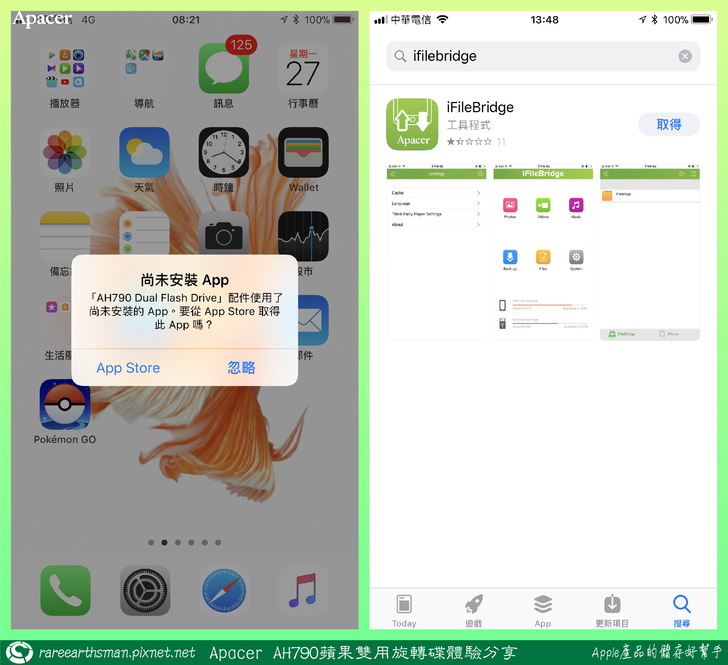
▲AH790一插進去iPhone下端的Lightning連接器之後,螢幕就會跳出提示"尚未安裝App"小視窗,點選下方的App Store後就會跳到右側頁面的iFileBridge這個專屬的APP Store頁面,可以免費下載;但是如果是按下下方的"忽略"的話,iPhone是不會有更多後續動作的,也就是說,不安裝APP是不可以使用AH790的,但是在下次再插上AH790到iPhone的時後,這個提醒小視窗就會再次出現。
.
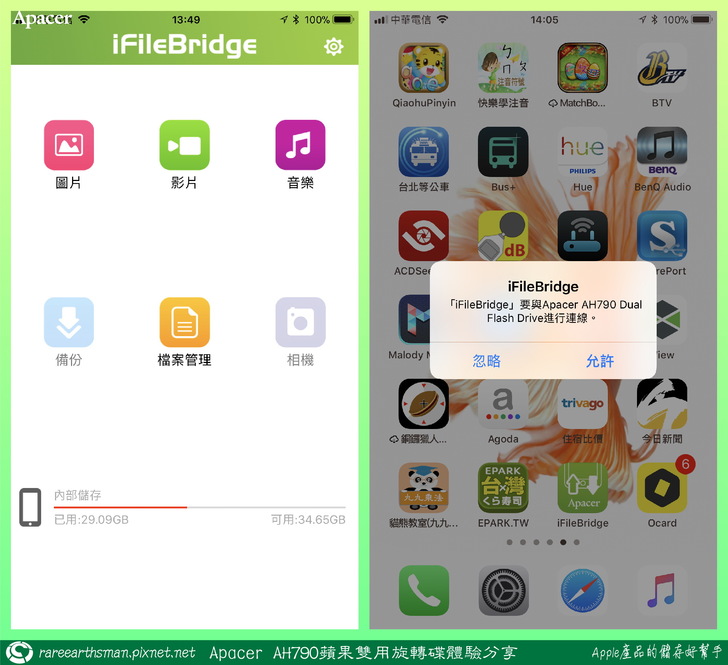
【左】:開啟iFileBridge APP的主畫面,螢幕中央的是6大主要功能,包括了圖片、影片、音樂、備份、檔案管理及相機,下方會顯示手機的容量資訊,右上角的是設定的按鈕。那為何備份與相機是顯示反白呢?因為這時我的AH790還沒有插上手機,功能上就無法使用這兩個功能了。
【右】:在插上AH790之後,其實每次插上AH790都會跳出這個小提示,必須手動點選是否允許使用這個連接。
.

【左】:AH790成功與手機連接之後,這時後iFileBridge APP的主畫面上的備份與相機這兩個功能顏色就恢復正常可以使用,而且下方除了原本的手機記憶體資訊之外,再下方還多了一條AH790的記憶體資訊,上面有顯示已用容量與可用容量這兩項資訊。
【右】:"設定"頁面,提醒一下,這是AH790還沒有插上手機的時後,單純只有手機的設定頁面,裡面有快取記憶體、語言設定、播放軟體設定與關於這4大項,如果AH790插上去之後則會多出"格式化"這個功能。
.
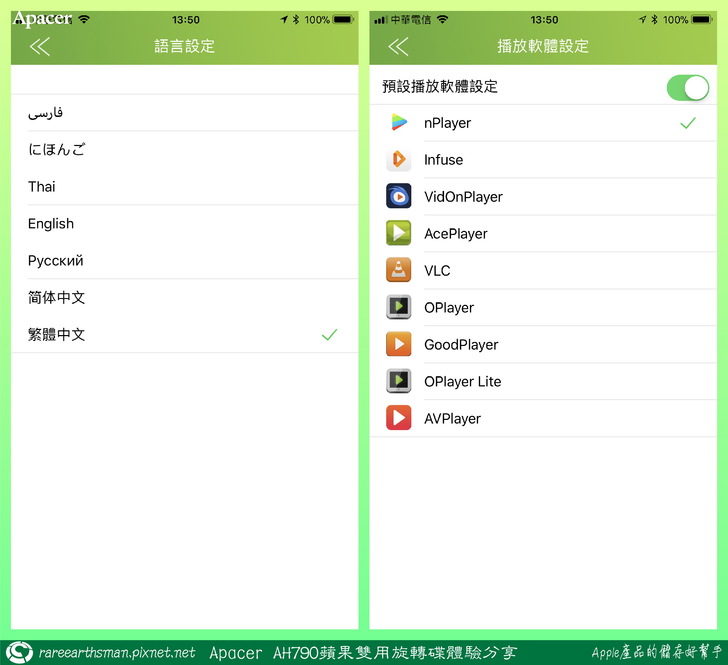
【左】:"語言設定",包括了波斯文、日文、泰文、英文、俄文、簡體中文與繁體中文可以選擇。
【右】:"播放軟體設定",因為大家手上的iPhone多少都會裝ㄧ些影像播放軟體,Apacer也很貼心的讓使用者可以自由選取想要的軟體來播放這個APP裡面所看到的影片格式,但要注意的是影片是否可以播放是要取決於該影片播放APP是否可以支援播放該影片格式。
.
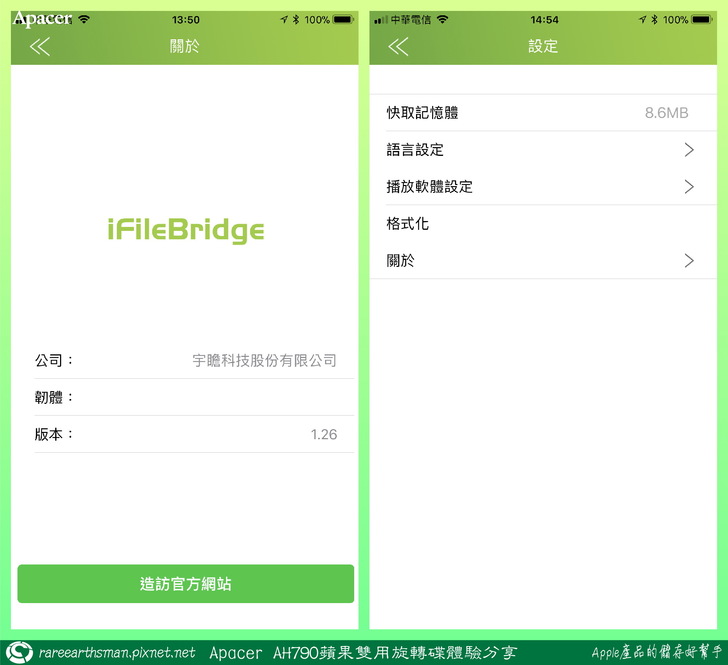
【左】:"關於",iFileBridge的版本,也可以直接點選連接到宇瞻科技的網頁。
【右】:如果AH790插進手機裡的時後,在設定頁面就會多出一個"格式化"的選項,其餘選項功能不變。
.
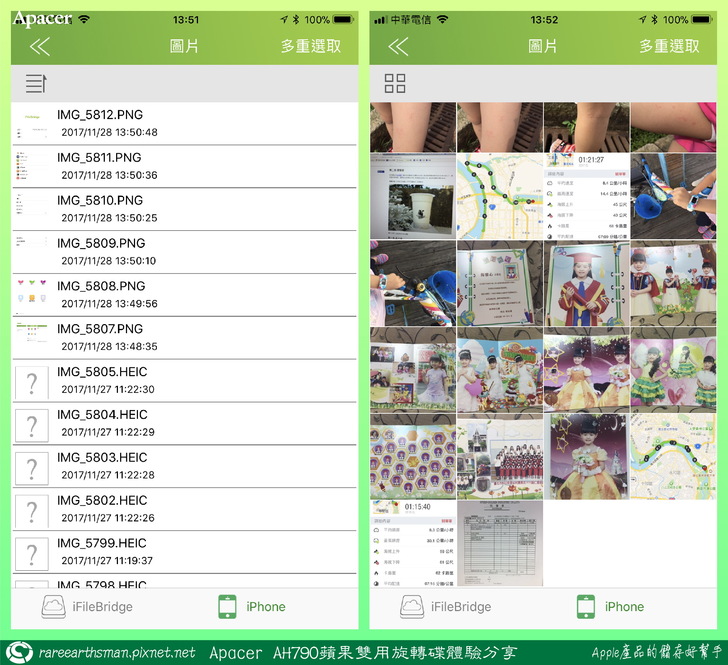
▲關於iFileBridge APP主畫面中央的6大主要功能介紹。
【左】:"照片"功能的顯示,這是條列式的顯示模式,除了可以預覽圖片之外,還有檔案名稱、檔案格式與檔案日期的資訊,但是這款AH790的韌體似乎還不支援iPhone8及iPhoneX最新的照片壓縮技術HEIC,這種新格式是無法預覽圖片的,也希望Apacer能早點更新這個部分。而下方現在顯示的是手機裡的圖片資料匣資訊,也可以點選iFileBridge,也就是AH790裡面所儲存的圖片資訊。
【右】:圖片式的照片預覽模式。
.
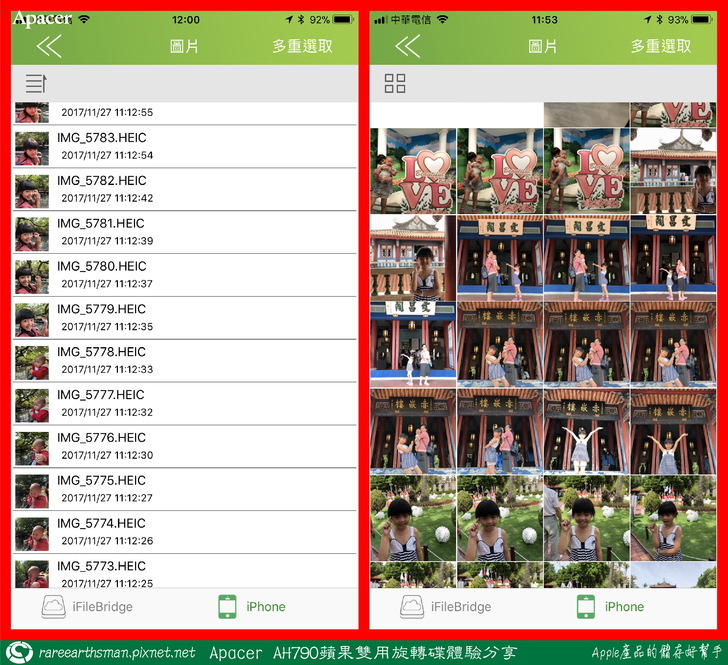
▲iFileBridge APP在12/4更新,版本是1.30,針對iOS11已經做出一些修正,對於之前版本無法預覽與播放最新照片壓縮格式HEIC檔案已經可以支援了,新照片可以正常使用在iFileBridge裡面。
.
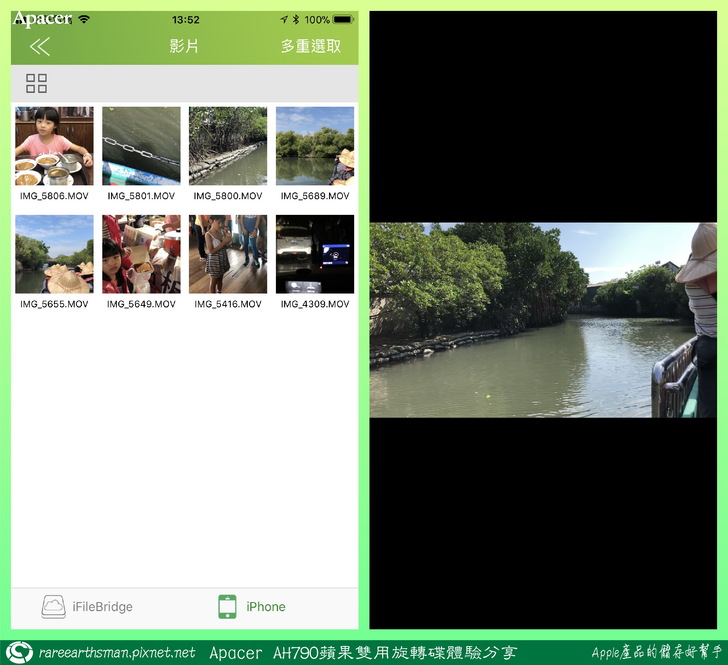
【左】:"影片"的功能顯示頁面。
【右】:直式的影片播放。
.

▲因為我設定的影片播放APP是nPlayer,所以影片播放時就會開啟nPlayer來使用。
.
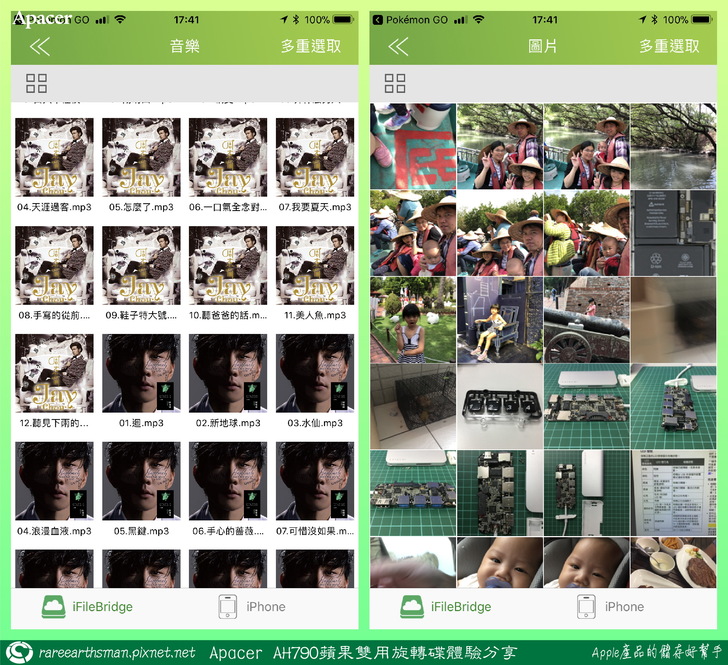
【左】:"音樂"功能頁面。
【右】:"圖片"在AH790資料匣中的預覽。
.
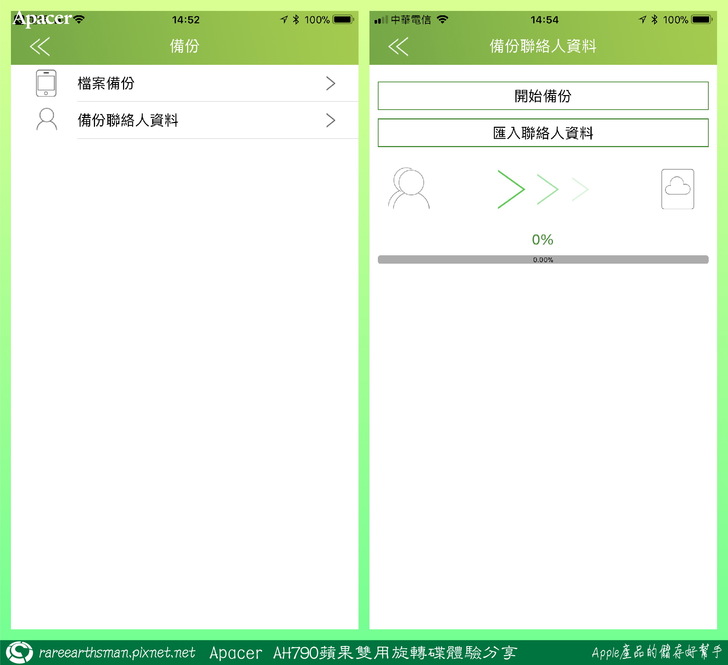
【左】:備份功能是AH790的強項,它可以做檔案的備份與聯絡人的備份。
【右】:在聯絡人資料部分可以做備份也可以做匯入,如果做備份的動作,會將iPhone裡的聯絡人存入AH790裡的"Backup"資料匣中,而匯入功能是將AH790裡之前的聯絡人資訊匯入到手機中,新匯入的聯絡人就會被整合到手機的聯絡人頁面中。
.
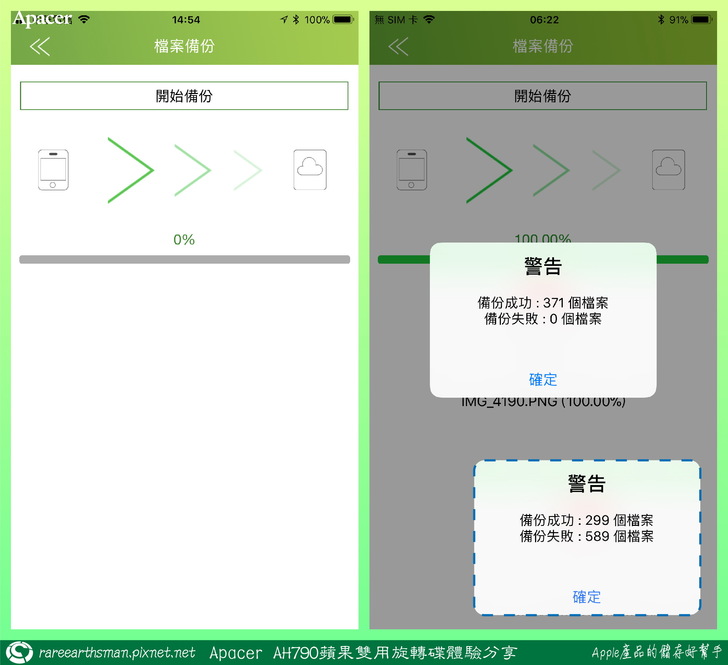
【左】:"檔案備份",這裡的備份只能針對iPhone手機裡的圖片與影片資料匣,也就是"照片"這個APP裡面的資料做備份,並不能針對個別資料做單獨的備份設定,如果想要對特定的檔案做備份,只能回到iFileBridge APP主畫面,看是要對圖片、影片、音樂或是檔案管理直接做"複製"的動作來做手動的備份。
【右】:備份完成會跳出一個小視窗,裡面會顯示成功備份的檔案數量與備份失敗的數量,這支iPhone6 Plus使用容量是22G,整個備份時間約為6分40秒就成功了。下方的截圖是備份也會有失敗的時候,至於為何會失敗,原因我不知道,可能是手機容量用太多所造成的吧,這是iPhone8 Plus備份失敗的資訊,已用容量29G,再次備份就成功了。
.
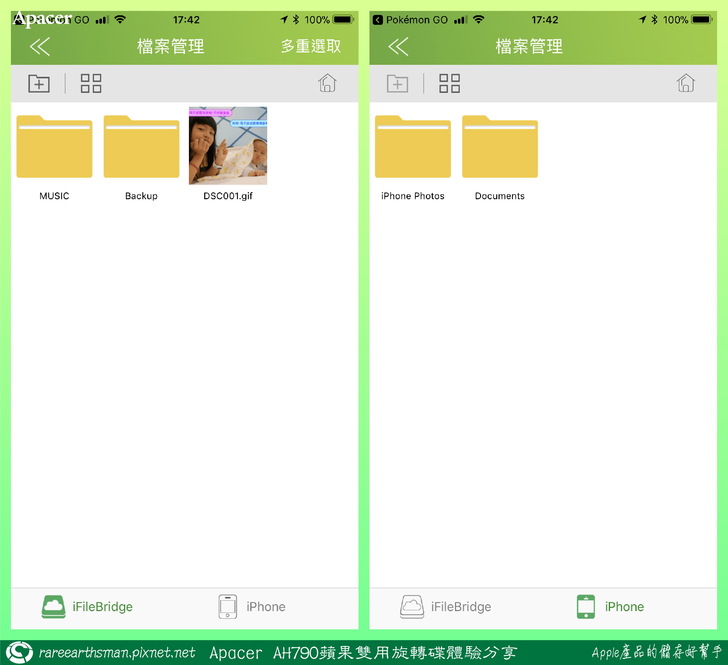
【左】:"檔案管理"功能,就跟電腦裡的檔案總管一樣,可以一層一層的進入資料匣中觀看,也可以開啟檔案,但要注意的是該檔案要有配合的APP來開啟,當然檔案也可以做ㄧ些移動與複製的動作。在AH790裡的頁面
【右】:在手機裡的頁面。
.
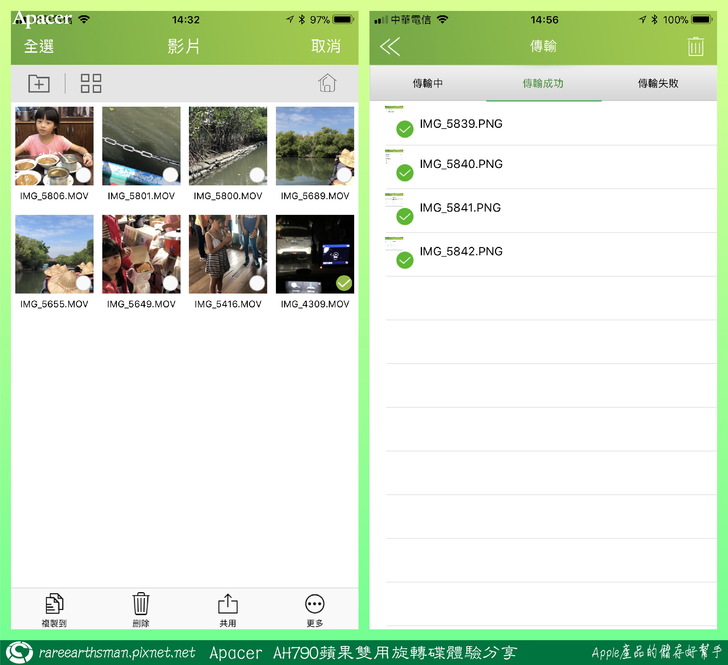
【左】:檔案可以選取,可以個別點選也可以全選,之後可以複製、刪除、共用(移動)
【右】:在移動或複製的傳輸過程中,頁面可以顯示哪些檔案是在傳輸中、傳輸成功或傳輸失敗。
.

▲"相機"功能,在iFileBridge APP裡面使用相機功能,包括照相與錄影出來的檔案都會直接被記錄到AH790的記憶體中,不會占用手機的容量,但是如果AH790插在手機上,可是使用的APP卻是iOS內建的照相APP的話,檔案會被記錄在手機記憶體中。在iFileBridge APP裡面的相機功能似乎跟iOS的相機APP有一些差異,是都使用相同的手機鏡頭(主鏡頭與前鏡頭),在iFileBridge APP裡面也是可以前後切換,但是其他功能只剩閃光這個選項,在照相時只可以開啟或關閉閃光燈,在錄影時開啟或關閉閃光燈補光,其他功能都沒有了,所以可以說iFileBridge APP裡的照相功能是Apacer自己設計的,功能上是滿陽春簡單的,如果想要iOS的錄影資料存在AH790裡面,就要手動複製這個動作了。
.
.

使用了Apacer AH790蘋果雙用旋轉碟幾個星期的時間,我有些個人使用後的論點來分享出來。
在【優點】部分:
1.複製、移動與備份iPhone手機裡的資料變的簡單化了,也多了一種使用方式。
2.使用iPhone再也不需要電腦連線了,也一樣可以做到資料備份。
3.小容量的iPhone也可以順順使用,跟大容量的價差可以有更多用處,例如買其它配備,像AH790。
4.影片與照片可以直接儲存在AH790裡面,不會佔手機的記憶體空間。
5.好看的電影與韓劇可以儲存在AH790裡面,然後用手機播放觀看。
6.旋轉式帽蓋可以保護連接器,也不用怕保護蓋遺失。
7.鋅合金的外殼很有質感,而且外殼有強度也滿耐刮。
在【缺點】部分:
1.對於iOS最新的照片壓縮格式HEIC並未支援,新型態的照片無法預覽與開啟。(1.30版本的iFileBridge已經可以支援)
2.備份手機資料的時間並不會說非常的快,還是要等一下。
3.不能針對個別資料做備份的設定,只能針對手機上的照片APP裡的照片與影片作備份
總結來說,這項產品還滿好用的,我想手上有iPhone的使用者都應該有一支才對,C/P值滿高的,Apacer AH790蘋果雙用旋轉碟是個不錯的產品。
同步分享於:
稀客星球
Google部落格
Gigacircle
UDN部落格